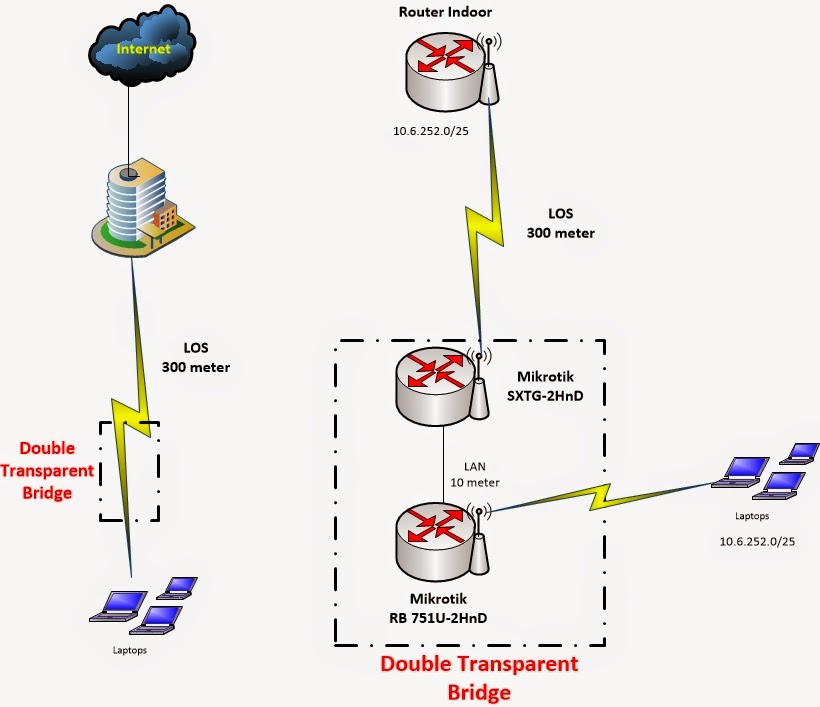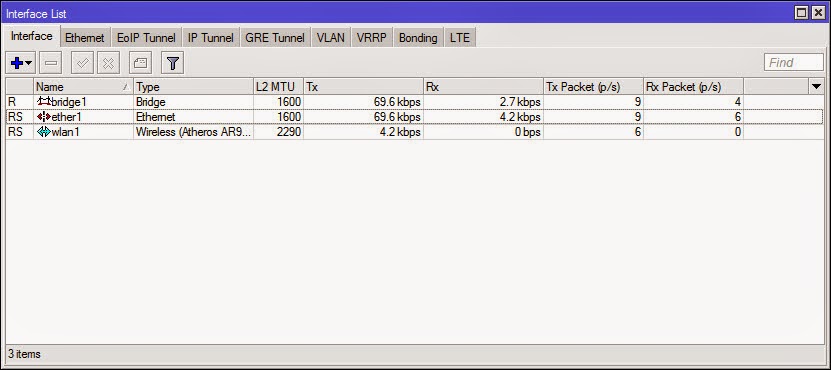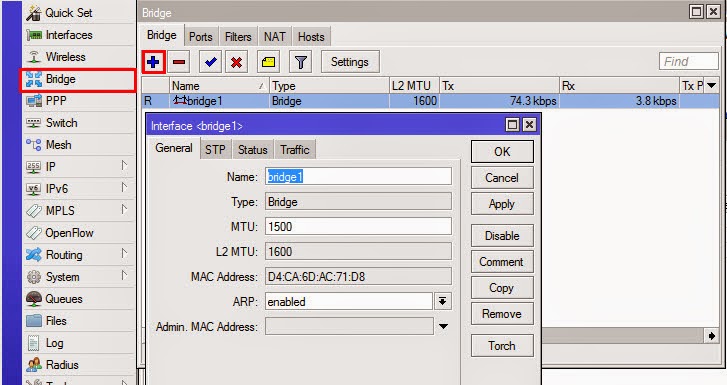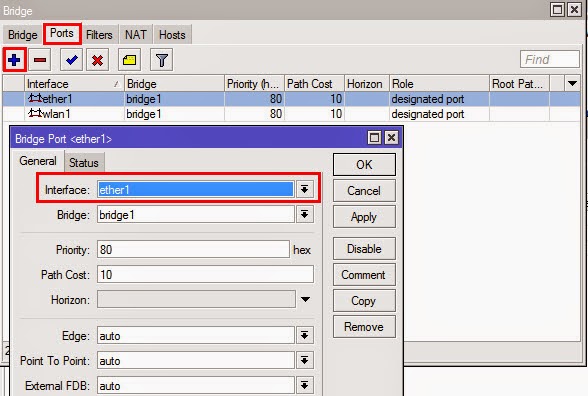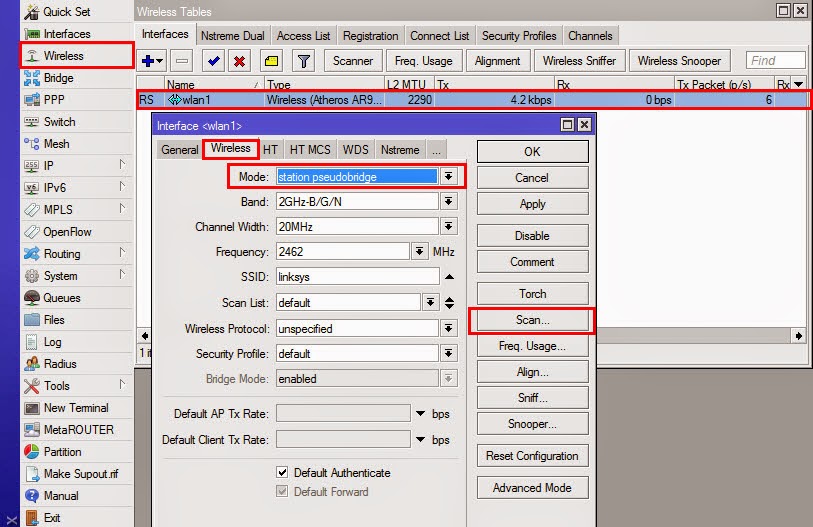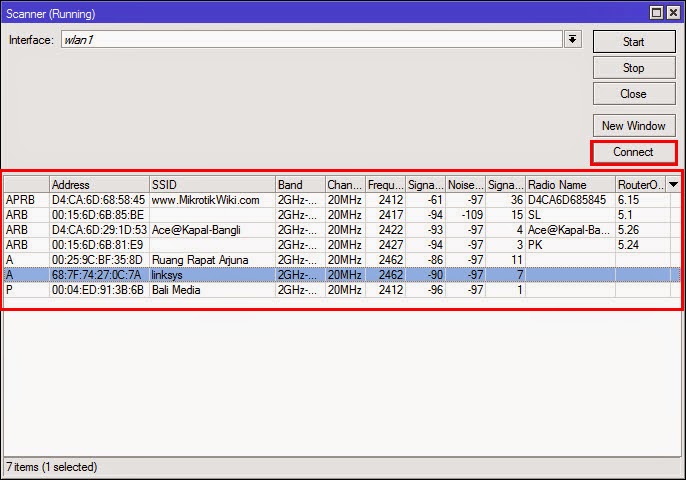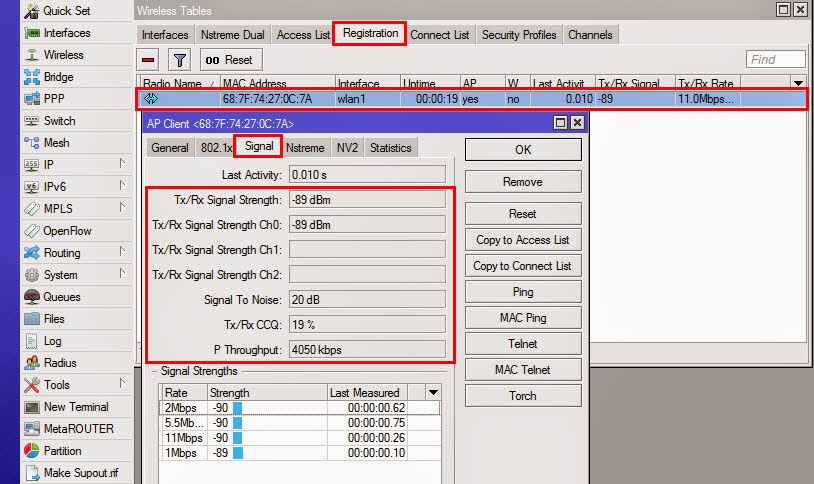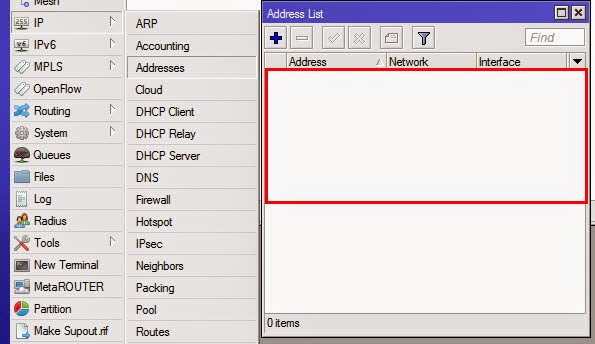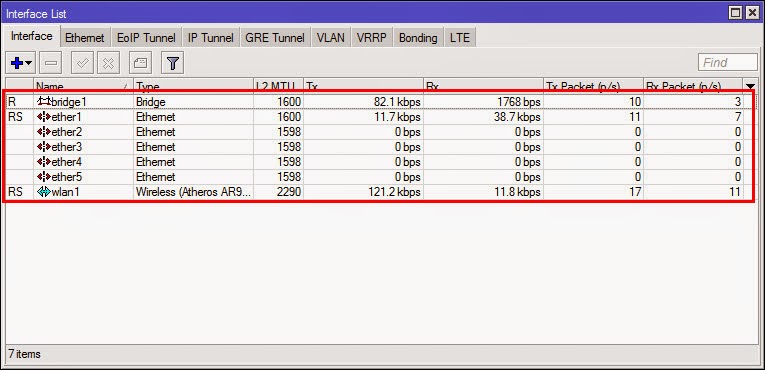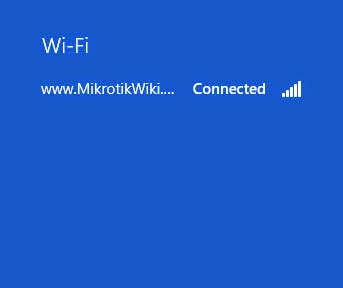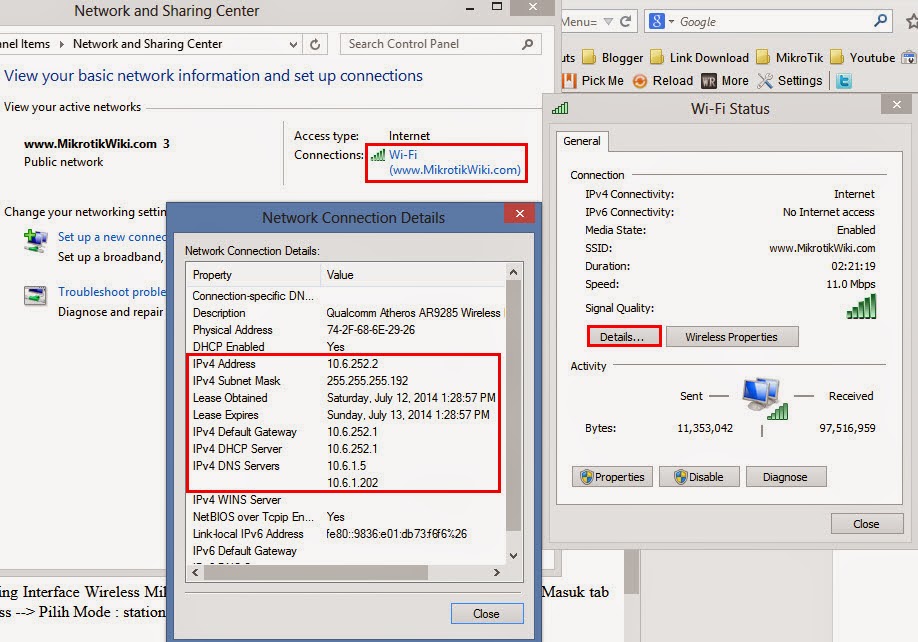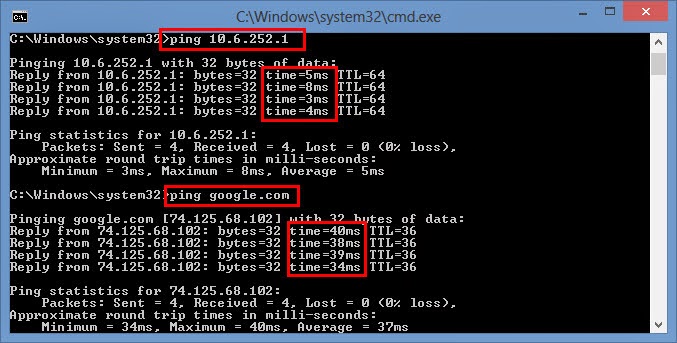اخر تحديث في مايو 27, 2023 بواسطة حمدي بانجار
تحويل الميكروتك كبريدج لربط نقاط الواي فاي في اماكن اخرى مع بعض اي العمل كربيتر للشبكة
Transparent Bridge Mikrotik : يمكن استخدامها لـ ربط / التقاط إشارة الواي فاي من أماكن أخرى مع مسافة معينة.
في هذا المقال التعليمي سنوضح كيفية استخدام كل من أجهزة Mikrotik للعمل كـ Transparent Bridge Mikrotik .
لذلك سيكون هناك two transparent bridge Mikrotik يستخدمهما ميكروتيك لتوصيل العميل بمصدر الإنترنت. وهذا سيجعل العميل كما لو كان متصلاً مباشرة بالإنترنت دون مصدر Mikrotik ، والذي يتم تمييزه بعنوان IP الذي تم الحصول عليه من قبل العميل تلقائيًا بشبكة واحدة مع جهاز توجيه الإنترنت المصدر IP.
Double Transparent Bridge يمكن أيضا أن يشار إليها باسم مكرر إشارة واي فاي اي الربيتر .
لمزيد من التفاصيل يرجى الاطلاع على السيناريو التالي :
نظرًا لأن العميل يبدو وكأنه متصل مباشرة بمصدر الإنترنت دون المرور عبر Mikrotik ، فيمكن استخدام هذه الحيلة لالتقاط إشارات Hotspot ، مثل Mikrotik Hotspot و WifiId Hotspot و Wifi الأخرى التي يجب أن تظهر صفحة تسجيل الدخول قبل أن تتمكن من التصفح.
في السيناريو بالصورة أعلاه ، يمكنني استخدام اثنين Mikrotik وهما Mikrotik SXTG-2HnD و Mikrotik RB751U-2HnD. في الواقع ، يمكنك استخدام دورة Mikrotik واحدة أيضا.
ولكن إذا كنت تستخدم Mikrotik واحد فقط ، فإن الاتصال بالعميل يمكنه فقط استخدام الكبل (ليس لاسلكيًا). لأن Mikrotik SXTG لديها فقط 1 wireless interface وواجهة واحدة إما (LAN). ما لم نستخدم Mikrotik الذي يحتوي على wireless interface 2
1 كجهاز استقبال إشارة و 1 كمصدر إشارة ، بحيث يمكن للعميل الاتصال عبر واي فاي مع ميكروتيك واحد فقط. هذا هو السبب في أنني استخدم اثنين من Mikrotik كـ Transparent Bridge .
حسنا ما يكفي بالفعل تفسيره. بعد ذلك ، نناقش على الفور كيفية جعل Double Transparent Bridge Mikrotik لإطلاق إشارة Wifiid Hotspot:
اعداد Mikrotik 1: SXTG-2HnD :
1. تسجيل الدخول إلى ميكروتيك عبر Winbox
2. اذهب الى قائمة Interface
هنا لا يوجد سوى2 interfaces (Wireless & Ether) ، وسنضيف1 Bridge interface
3. لإنشاء Bridge، انتقل إلى القائمة Bridge-> إضافة bridge interface بالنقر فوق + -> يمكننا وضع تسمية للـ Bridge الخاص به -> انقر الان فوق Ok
4. انتقل إلى علامة التبويب port -> إضافة port على Bridge مع واجهة ether1 و wlan1 -> انقر فوق + -> حدد واجهة الدخول (ether1) -> Ok -> إضافة مرة أخرى إلى wlan1.
5. اعداد Interface Mikrotik Wireless :
اذهب إلى القائمة Wireless -> انقر نقرًا مزدوجًا فوق wlan1 -> أدخل علامة تبويب Wireless -> Select Mode: pseudobridge station -> Click Scan to scan إشارة WiFi
6. حدد إشارة Wifi التي تريد توصيلها. هنا أتصل براوتر Cisco Linksys في مكتبي. الان انقر فوق اتصال.
7. تحقق من حالة الاتصال ما إذا كانت الإشارة جيدة.
انتقل إلى علامة التبويب Registration -> انقر مرتين على interface wlan1 -> ثم علامة التبويب Signal -> وهنا يمكنك أن تنظر إلى جودة الإشارة ، SNR ، CCQ ، الخ
ملحوظة:
– قوة الإشارة أقرب إلى 0 كلما كان ذلك أفضل (-50dB أفضل من -90 dB)
– SNR (الإشارة إلى نسبة الضوضاء) و CCQ (جودة اتصال العميل) كلما زادت القيمة كلما كان ذلك أفضل
8. لأن هذا هو Transparent Bridge ، فإن عنوان IP يحتاج إلى الإعداد / عدم الحاجة إلى إعطاء عنوان IP.
هنا تم الانتهاء من تكوين Mikrotik 1: SXTG-2HnD.
إعداد Mikrotik 2: RB751U-2HnD :
1. جميع الإعدادات تكاد تكون مماثلة لاعداد Mikrotik 1: SXTG-2HnD. والذي يختلف فقط في إعداداته اللاسلكية.
2. إعدادات Mikrotik Wireless كـ AP Bridge. .
أدخل قائمة Wireless ->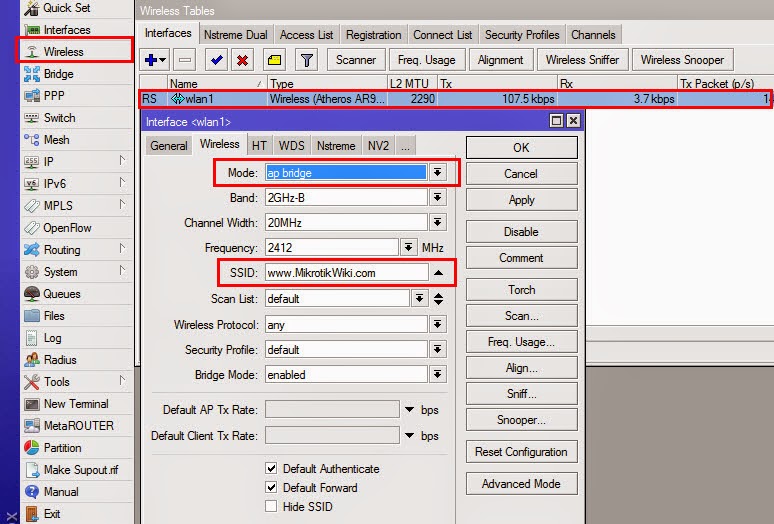
حدد الوضع اللاسلكي الخاص به: AP Bridge
اختر Frequency، أدخل SSID.
3. حاول توصيل العميل بهذا الـ Mikrotik.
4. تحقق من عنوان IP العميل .
إذا كانت إعدادات Mikrotik صحيحة ، فسيحصل العميل على عنوان IP مباشرة من جهاز التوجيه Linksys.
5. تحقق من Ping عبر IP gateway. انظر وقت الاستجابة. إذا كان وقت الاستجابة طويلًا> يمكن أن تكون 100ms جودة الإشارة أقل جودة.
تحقق من ping أيضًا عبر google.com للتحقق من اتصال الإنترنت .
6. حاول تصفح الويب باستخدام متصفح الويب.
أنتهى … تحويل الميكروتك كبريدج لربط نقاط الواي فاي في اماكن اخرى مع بعض اي العمل كربيتر للشبكة
تحويل الميكروتك كبريدج لربط نقاط الواي فاي في اماكن اخرى مع بعض اي العمل كربيتر للشبكة
الى هنا نكون وصلنا الى نهاية موضوعنا اليوم تحويل الميكروتك كبريدج لربط نقاط الواي فاي في اماكن اخرى مع بعض اي العمل كربيتر للشبكة
والذي نتمنى ان ينال رضاكم واعجابكم والى اللقاء في موضوع جديد شيق ورائع
وحتى ذلك الحين لاتنسو الاهتمام بصحتكم وحفظكم الله …
اذا اعجبك الموضوع تحويل الميكروتك كبريدج لربط نقاط الواي فاي في اماكن اخرى مع بعض اي العمل كربيتر للشبكة لاتنسى ان تقوم بمشاركتة على مواقع التواصل الاجتماعي ليستفيذ منه الغير,
كما نتمنى اشتراككم في قناة الموقع على اليوتيوب بالضغط هنا وكذلك الاشتراك في مجموعة الفيس بوك بالضغط هنا والتيليقرام بالضغط هنا وكذلك التسجيل بالموقع لتتمكنو من تحميل بعض الملفات الخاصة بالأعضاء
كما يمكنكم رفع ملفاتكم مجانا على مركز ملفات حضرموت التقنية بالضغط هنا ولاتترددو في وضع أي استفسارات للرد عليكم .
دمتم بكل ود والسلام عليكم ورحمة الله وبركاتة … حضرموت التقنية//